MP3,WAV,AACその他多くの形式の音楽形式に対応したタグ編集ソフト「STEP_M」
投稿日:2015年03月05日
最終更新日:
多くの音楽形式に対応し、複数の音楽ファイルのタグ情報を一気に書き換えられるソフト「STEP_M」を紹介します。基盤となるソフトは「SuperTagEditor」で、これを改造した「STEP」をさらに改造したものが「STEP_M」です。
概要
- UIは表計算ソフトみたいな感じ。タグ情報をセルに入力していく。
- ファイル名から曲名をタグに出力したりできる機能も搭載。
- 指定した書式でタグ情報からファイル名を生成することも可能。
インストール
こちらのサイトから(または窓の社から)ダウンロードしたファイルを解凍し、中身を起動すればOKです。
使い方
ファイルやフォルダをドロップするかファイル→フォルダを開くからファイルを読み込んでいきます。
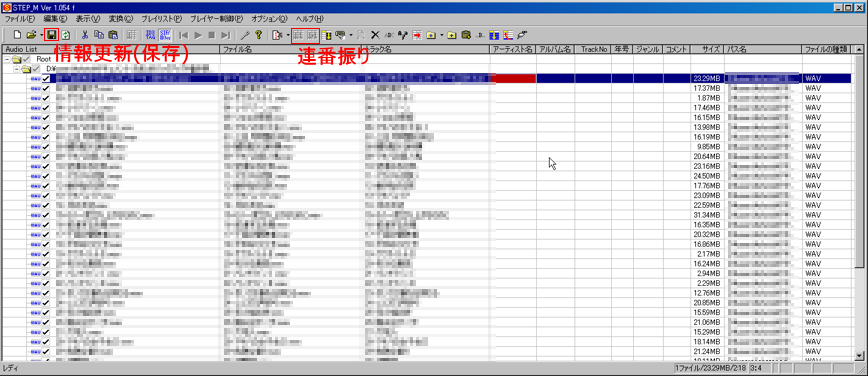
編集し終えたら更新(上書き)ボタンを押して情報を保存します。
1つずつ編集
普通にセルをクリックして情報を打ち込んでいけばOKです。
一気に同じ情報を入力
同じ情報を入力していく列の一番上のセルに情報を入力→対象の列の入力範囲をすべて選択(一番下までならツリーのセルを一括選択ボタン(連番振りメニューの隣)を使用するとよい)→入力セルを右クリック→「下方向へコピー」で一気に入力します。
連番振り
対象範囲(列)を全選択→連番振りメニューで設定していき、連番を振ります。
ファイル名生成
4つのメニューがあります。変換→
- デフォルト変換
- ユーザー指定変換
- 拡張書式変換
- タグ情報変換
この4つを必要に応じて使い分けます。
- ファイル名←→トラック名変換なら「デフォルト変換」
- ↑にもう少し細かい設定を付与するなら「ユーザー指定変換」
- バリバリカスタマイズするなら「拡張書式変換」
…などといった具合です。各メニューの書式設定から書式を設定して使います。
設定例
ファイル名を「アルバム名-連番-トラック名」に変換したい場合
書式設定で、こんな感じに設定します。
- 名称…自由に設定
- 書式… %ALBUM_NAME%-%NUMBER%-%TRACK_NAME%(最新の仕様を確認してから使うこと)
- 連番設定
- 初期値…連番の初めの数字
- 増分…増やしていく数(1,2,3…としていくなら「1」と入力)
- 桁数…連番の桁数を入力(2桁以上を推奨)
これを設定した後、ファイル名を変更する箇所を全選択し、この設定の変換をメニューから実行します。



この記事のトラックバック用URL
コメント